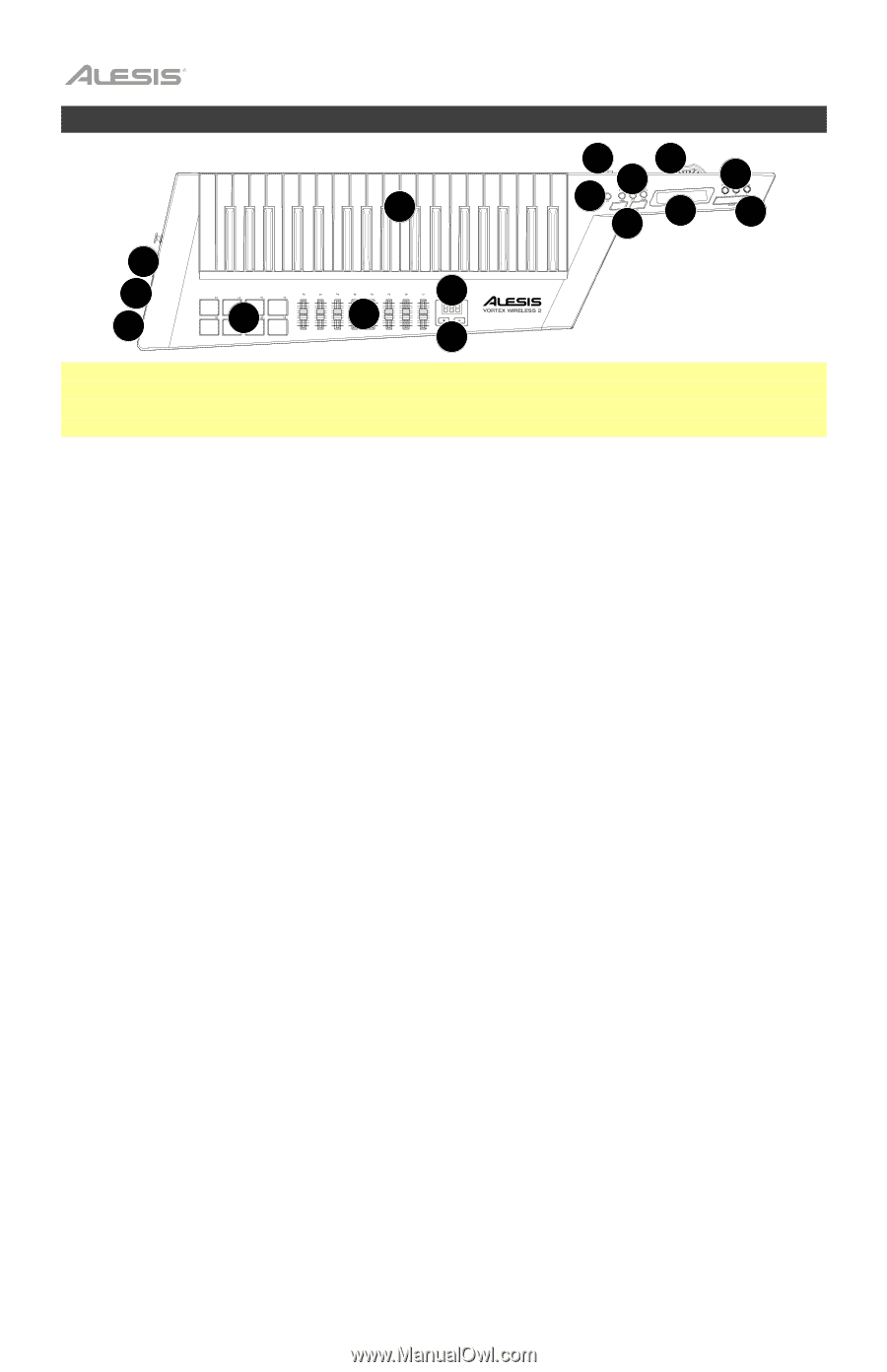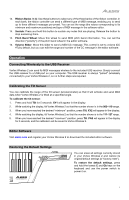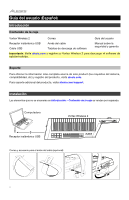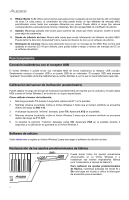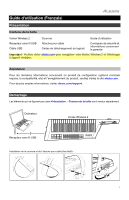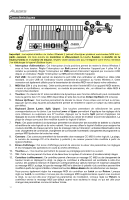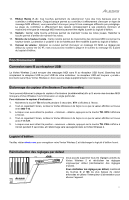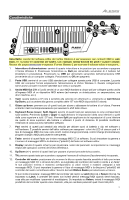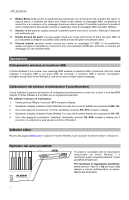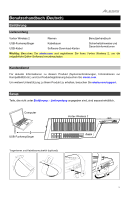Alesis Vortex Wireless 2 Vortex Wireless 2 - User Guide - Page 10
Caractéristiques
 |
View all Alesis Vortex Wireless 2 manuals
Add to My Manuals
Save this manual to your list of manuals |
Page 10 highlights
Caractéristiques 1 2 3 7 4 9 8 10 16 15 6 13 11 5 12 14 Important : Le logiciel d'édition du Vortex Wireless 2 permet d'assigner plusieurs commandes MIDI aux : pads, curseurs, les trois modes du contrôleur à effleurement, la touche Sustain, la molette de la hauteur tonale et le curseur de volume. Veuillez visiter alesis.com pour enregistrer votre Vortex Wireless 2 et télécharger le logiciel d'édition fourni. 1. Interrupteur d'alimentation : Cet interrupteur à trois positions permet de mettre le Vortex Wireless 2 sous et hors tension. Régler l'interrupteur sur Batt permet d'alimenter l'appareil par 4 piles AA (à installer au préalable). Régler l'interrupteur sur USB permet d'alimenter l'appareil par connexion USB depuis un ordinateur. Régler l'interrupteur sur Off permet d'éteindre l'appareil. 2. Port USB : Ce port USB permet de brancher le port USB d'un ordinateur en utilisant un câble USB standard. Le port USB de l'ordinateur fournit amplement de puissance au Vortex Wireless 2. Cette connexion est également utilisée pour la transmission de données MIDI vers et depuis votre ordinateur. 3. MIDI Out (DIN à cinq broches) : Cette sortie permet de relier l'entrée MIDI d'un appareil MIDI externe, comme un synthétiseur, un séquenceur, un module de percussion, etc., en utilisant un câble MIDI à cinq broches standard. 4. Touches : Ce clavier de 37 notes sensibles à la dynamique avec fonction Aftertouch peut commander toute la gamme des 127 notes MIDI disponibles à l'aide des touches Octave Up/Down (10 octaves). 5. Octave Up/Down : Ces touches permettent de décaler le clavier d'une octave vers le haut ou le bas. Appuyer sur les deux touches simultanément permet de remettre le clavier à l'octave du milieu (zéro) par défaut. 6. Keyboard Zones (Lower, Split, Upper) : Ces touches permettent de sélectionner les zones correspondantes sur le clavier. Les touches Lower et Upper permettent d'appliquer les réglages de la zone inférieure ou supérieure aux 37 touches. Appuyer sur la touche Split permet d'appliquer les réglages de la zone inférieure et de la zone supérieure au clavier et d'utiliser le point de séparation. La plage de chaque zone peut être modifiée à partir du logiciel d'édition. 7. Pads : Ces pads sensibles à la dynamique permettent de déclencher des sonorités de batterie ou d'autres échantillons de votre logiciel ou de votre matériel. Vous pouvez utiliser le logiciel d'édition pour assigner les couleurs des DEL de chaque pad et le type de message midi qu'il transmet : activation/désactivation de la note, changement de commande, changement de commande momentané, changement de programme ou panique MIDI (extinction de toutes les notes). 8. Curseurs : Ces curseurs permettent de transmettre des messages CC MIDI à votre logiciel. La plage, le numéro de message CC et la direction (« polarité ») du curseur peuvent être modifiés à partir du logiciel d'édition. 9. Écran d'affichage : Cet écran d'affichage permet de visionner la valeur des paramètres, les réglages et les messages des opérations en cours du Vortex Wireless 2. 10. Touches +/- : Ces touches permettent de passer au préréglage précédent ou suivant. 11. Tilt : Cette touche permet d'activer et de désactiver le capteur d'inclinaison (l'accéléromètre) intégré. 12. Contrôleur à effleurement : Ce contrôleur permet d'envoyer un message CC MIDI ou de changement de hauteur tonale en déplaçant le doigt. La plage du contrôleur à effleurement est semblable à celle d'un curseur, ses positions minimum et maximum correspondent aux valeurs minimum et maximum assignées au message MIDI. La plage, le type de message MIDI et la direction (« polarité ») du contrôleur peuvent être modifiés à partir du logiciel d'édition. Utilisez les touches Ribbon Banks afin de sélectionner une banque. Vous pouvez également régler les messages MIDI du contrôleur sur Latch ou sur Return. Lorsque réglé sur Latch, le contrôleur n'envoie pas de messages MIDI supplémentaires quand vous soulevez le doigt, ce qui est utile pour changer les paramètres de modulation. Lorsque réglé sur Return, le contrôleur envoie le message MIDI par défaut quand vous soulevez le doigt, ce qui est utile pour changer des paramètres comme la hauteur tonale. 10